Microsoft Teams : comment définir des alertes dabsence du bureau

Apprenez à configurer des alertes d
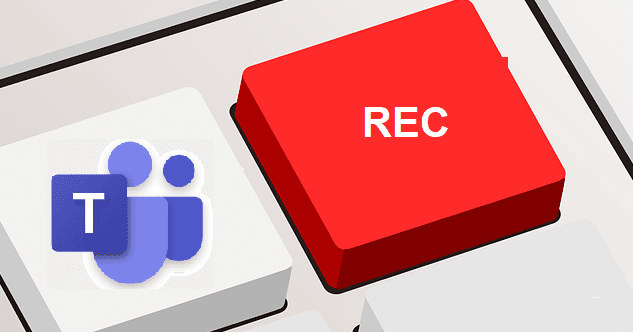
Microsoft Stream est un service de partage de vidéos dans Office 365 qui vous permet d'enregistrer et de partager vos appels et réunions Teams. Le service enregistre automatiquement vos enregistrements dans le cloud lorsque la réunion est terminée.
Si vous devez revoir ce qui a été discuté lors d'une réunion Microsoft Teams, vous pouvez regarder l'enregistrement Microsoft Stream. Pour trouver la réunion qui vous intéresse, accédez à Mon contenu et réunions .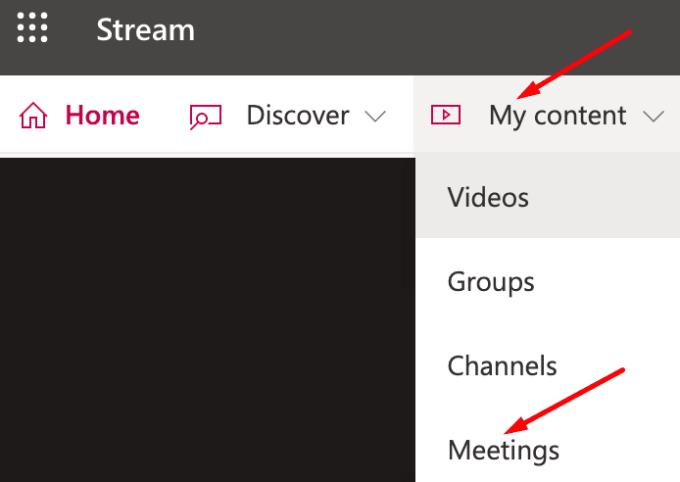
Vous pouvez ensuite parcourir vos enregistrements ou simplement filtrer les vidéos pour trouver rapidement l'enregistrement qui vous intéresse. Il existe plusieurs options de métadonnées que vous pouvez utiliser pour filtrer davantage les résultats. Par exemple, vous pouvez trier les résultats en fonction du nombre de vues, de la date de publication ou des paramètres de confidentialité.
Si vous souhaitez trouver rapidement le contenu qui vous convient, vous pouvez également utiliser les fonctionnalités intégrées supplémentaires de MS Stream. Par exemple, la reconnaissance vocale et la détection des visages vous permettent d'identifier rapidement des moments de réunion spécifiques. Il n'est pas nécessaire de revoir toute la réunion pour trouver ce que vous cherchez.
Vous pouvez également consulter les réunions enregistrées par d'autres personnes de votre organisation. Cette fonctionnalité est pratique pour les équipes travaillant sur différents domaines ou tâches du même projet.
Lancez Teams et cliquez sur l' icône Chat .
Localisez votre réunion.
Après cela, accédez à l' historique des discussions .
Vos vidéos de réunion doivent être visibles à la fin de l'historique des discussions.
Cliquez sur Plus (les trois points) et sélectionnez Ouvrir dans Microsoft Stream .
Vous pouvez maintenant regarder l'enregistrement de la réunion.
Si vous souhaitez en savoir plus sur Microsoft Stream, accédez à la page d'assistance de Microsoft .
Et si Stream n'a pas réussi à enregistrer votre réunion Teams, nous avons publié ce guide de dépannage pour vous aider : L' enregistrement de la réunion Microsoft Teams n'a pas pu être téléchargé sur Stream .
Apprenez à configurer des alertes d
Découvrez comment désactiver les notifications de Microsoft Teams qui vous inondent d
Si votre statut Microsoft Teams est inconnu, suivez ces solutions pratiques pour rétablir votre disponibilité, y compris des mises à jour et des vérifications de connexion.
Microsoft Teams dispose d
Réparez l
Si Microsoft Teams ne parvient pas à afficher les images, désactivez l
Pour corriger l
Erreur de connexion caa2000b est un code d\
L
Bien qu
Apprenez à changer le temps d
Si Microsoft Teams ne parvient pas à vous connecter à une réunion audio ou vidéo, assurez-vous que votre connexion réseau est stable. Videz ensuite le cache de l
Le code d
Apprenez comment activer les sous-titres en direct dans Microsoft Teams pour une expérience de réunion améliorée avec une fonctionnalité de transcription instantanée.
Pour réparer le microphone Microsoft Teams qui ne fonctionne pas, vérifiez les paramètres de confidentialité et désactivez le démarrage automatique de Skype ou exécutez l
Le code d
Découvrez comment augmenter la taille de la police des messages dans Microsoft Teams pour protéger vos yeux tout en améliorant le confort de lecture.
Si Microsoft Teams change votre statut en Absent lorsque vous travaillez réellement sur votre PC, découvrez des solutions pratiques ici.
Découvrez comment définir, modifier ou supprimer votre photo de profil sur Microsoft Teams. Suivez notre guide étape par étape et améliorez votre expérience sur cette plateforme.
Microsoft Teams peut parfois ne pas démarrer avec le code d
Vous avez des fichiers RAR que vous souhaitez convertir en fichiers ZIP ? Découvrez comment convertir un fichier RAR en format ZIP.
Avez-vous besoin de planifier des réunions récurrentes sur MS Teams avec les mêmes membres de l’équipe ? Découvrez comment configurer une réunion récurrente dans Teams.
Nous vous montrons comment changer la couleur de surlignage pour le texte et les champs de texte dans Adobe Reader avec ce tutoriel étape par étape.
Dans ce tutoriel, nous vous montrons comment modifier le paramètre de zoom par défaut dans Adobe Reader.
Spotify peut être agaçant s
Si LastPass ne parvient pas à se connecter à ses serveurs, effacez le cache local, mettez à jour le gestionnaire de mots de passe et désactivez les extensions de votre navigateur.
Microsoft Teams ne prend actuellement pas en charge la diffusion de vos réunions et appels sur votre TV nativement. Mais vous pouvez utiliser une application de mise en miroir d’écran.
Découvrez comment réparer le code d
Vous vous demandez comment intégrer ChatGPT dans Microsoft Word ? Ce guide vous montre exactement comment le faire avec l’add-in ChatGPT pour Word en 3 étapes simples.
Gardez le cache de votre navigateur Google Chrome vide avec ces étapes.


























